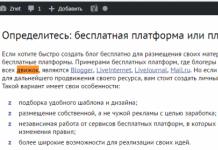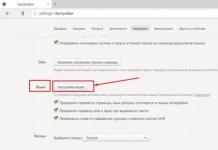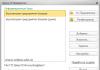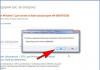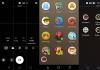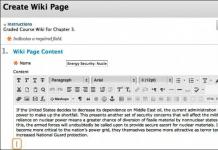Salam! Dünən abunəçi Valentina Startsevadan aşağıdakı məzmunlu məktub aldım:
“Sveta, xahiş edirəm mənə öyrət. oyunları necə tamamilə silmək olar oh, mən nəvəm üçün oyunu yüklədim, amma bəyənmir, bir yerdə oxudum, nəyi düzgün çıxarmaq lazımdır, və nəinki zibil qutusuna atıram, mən bunu o vaxt yazmamışdım, amma indi bunu necə edəcəyimi bilmirəm. Çox sağ ol."
Niyə oyunları və proqramları düzgün silmək lazımdır?
Nə fərqi var, soruşursan? Əslində, həqiqətən bir fərq var.
Xüsusi Windows alətlərindən istifadə edərək lazımsız proqramları sildiyiniz zaman onlar tamamilə və tamamilə silinir. Məsələn, bir qısayolu silməklə, proqramın özünü silmirsiniz.
Və ya proqramın özünün silicisindən istifadə edərək proqramı silməklə, bəzi lazımsız faylları kompüterdə də tərk edə bilərsiniz. Bunlar, məsələn, lazımsız və köhnə faylların bəzi qırıntıları, müvəqqəti fayllar olacaq. Və onlar tez-tez kompüterdə çox yer tutur və bütün kompüterin işini ləngidə bilər.
Beləliklə, bu gün bir oyunun silinməsi nümunəsindən istifadə edərək lazımsız proqramları necə silməyi öyrənəcəyik.
Əslində, mənim kompüterimdə heç bir lazımsız proqram yoxdur, ona görə də oğlumun oyunlarından birini siləcəyəm.
Ümid edirəm ona ehtiyac yoxdur.)))
Ən azından uzun müddətdir ki, oynamır.
Belə ki, oğlu ev tapşırığını yerinə yetirərkən anası onun oyununu kompüterdən silir.
Addım 1. Düyməyə bas "Başlamaq". Sonra, üzərinə klikləyin "İdarə paneli".
Addım 2. Bir maddə axtarırıq.
Addım 3. Görünən menyudan seçin oyunumuzun/proqramımızın adı. Mənim vəziyyətimdə bu, "Tanklar" oyunudur. Gəlin üzərinə klikləyək.
Addım 4. Bizim oyun mavi rənglə vurğulanacaq, və görünəcək "Sil" düyməsi. Bu düyməni basın.
Addım 5. Başqa bir pəncərə görünəcək. Üstündəki düyməni də basın "Sil".
Addım 6. Aşağıdakı pəncərə görünəcək. Proqramın silinməsini gözləyirik.
Addım 7 Oyun silindikdə, yeni bir pəncərə görünəcək və "Bağla" düyməsi. Bunun üzərinə klikləyin.
Addım 8İndi oyunumuz proqramlar siyahımızdan itdi. Bu o deməkdir ki, biz oyunu uğurla silmişik.
Hamısı budur. Lazımsız proqramları və oyunları kompüterinizdən silməkdə uğurlar!
Salam əziz oxucular, bundan əvvəl mən bir neçə məqalə yazmışdım və indi mən Windows 7, 8, 10 kompüterindən oyunları necə silmək barədə danışmaq istərdim. Fərq ondadır ki, zibil təmizləmə proqramları sistem üçün lazımsız faylları və oyunları təmizləyir. Bu proqram üçün şəxsi fayllar hesab olunur, onlara toxunmur. Bu proqramları silmək üçün qismən düzgün yoldur. Buna görə də, bu məqalə bir başlanğıcdan təcrübəli istifadəçiyə qədər faydalı olacaqdır.
Oyunu necə düzgün silmək olar?
Birincisi, düzgün silmə həmişə silinmək üçün oyunla birlikdə gələn proqramlar vasitəsilə həyata keçirilir. 
Bu proqram adətən onu tapmaq üçün oyun qovluğunda yerləşir; başlamaq — bütün proqramlar və tapın oyun adı ilə qovluq.
Onu açdığınız zaman, əksər hallarda, adı olan bir fayl görəcəksiniz - oyunu silin və ya silin, ya da bəlkə İngilis dilində Uninstall. Onu basın və hər yerdə klikləyin və işiniz bitdi. Bütün oyun Sağ silindi.
Ancaq aşağıda baxacağıq oyunu düzgün şəkildə silsəniz belə qala bilər! Ola bilər ki, başlanğıcda lazım olan faylı tapmamısınız, onu tapmaq üçün oyunun üzərinə sağ klikləyin və xassələri seçin.

Açılan pəncərədə obyekt və ya fayl yerini tapın düyməsini basın. Bundan sonra oyun olan qovluq açılacaq və orada yuxarıda təsvir etdiyim faylı axtarırıq, onu işə salırıq və eyni sistemdən istifadə edərək silirik. 
Mümkündür ki, bu fayllar hətta oyun qovluğunda tapılmadı, buna görə standart proqram silicisinə müraciət etməli olacaqsınız. Bu, əlbəttə ki, ən yaxşı seçim deyil, çünki... Sistemdə və qeyd dəftərində hələ də bəzi fayllar olacaq.
Aşağıda bu cür hallar üçün nəzərdə tutulmuş xüsusi proqrama baxacağıq. Ancaq bəzən o, mövcud olmaya bilər, buna görə də indi Windows proqramları əlavə etmək/silmək komponentindən istifadə edərək oyunu necə silmək lazım olduğuna baxacağıq. O, mənim kompüterimdə və ya başlatma cihazımda yerləşir.

Başlat - İdarəetmə Paneli və ya köhnə sistemlərdə başlanğıcda bir element ola bilər parametrlər. Və ya kompüterimdə yuxarıda və ya solda adlı bir element var Proqramların quraşdırılması və silinməsi.
Başladıqda, sisteminizdə quraşdırılmış proqramlar və oyunlar olan bir pəncərə görünəcək. Bu siyahıda silinəcək oyunu tapın, seçin və vurun silmək/redaktə etmək.

Tipik olaraq, silmə standart sistemə uyğun olaraq bir düyməyə basmaqla baş verir Daha, və sonra silin, lakin elementi seçməyiniz lazım ola bilər silin. Hallar dəyişir və bütün proqramlar hər şeyi silə bilmir. Çünki oyunu saxlamaq sizin şəxsi sənədlərinizdir. Və ya təsadüfən nəsə silinmədi.
Və oyunu tamamilə silmək üçün oyunun olduğu qovluğun içəridə qalıb-qalmadığını yoxlamaq lazımdır mənim sənədlərim adətən təyin edilir iş masası və ya startda. Faylları tapmağın daha etibarlı yolu axtarışdır. Oyunun adını bir sözlə daxil edin və gizli qovluqlarda axtarışı göstərin. Bu oyunu yenidən oynamaq istəsəniz, lazım olduqda tapılan hər şeyi silirik və ya qənaəti saxlayırıq :)

Revo Uninstaller istifadə edərək oyunun tamamilə silinməsi
Windows Proqramları Əlavə et/Sil, proqramları silmək üçün ən yaxşı və ya ən etibarlı proqram deyil. Həmişə bir əvəz var və mən adlanan peşəkar proqramdan istifadə etməyi təklif edirəm Revo Uninstaller. Onu açanda belə görünəcək pəncərə.
 Çıxarmaq üçün tələb olunan oyunu və ya proqramı seçin, metod proqramlar üçün də yaxşıdır. Lazım olanı sağ klikləməklə seçin oyun və ya proqram.
Çıxarmaq üçün tələb olunan oyunu və ya proqramı seçin, metod proqramlar üçün də yaxşıdır. Lazım olanı sağ klikləməklə seçin oyun və ya proqram.

görünəcək pəncərə aradan qaldırılması üsulu ilə.

1. Təhlükəsiz proqram adi bir Windows proqramı kimi hər şeyi siləcək.
3. Və burada məsələ var uzadılıb bu fayl ilə əlaqəli mümkün olan hər şeyi tapacaq və siləcək, lakin əvvəlcə bu elementin qabaqcıl istifadəçilər tərəfindən ən yaxşı şəkildə istifadə edildiyini təsdiqləmək imkanı verəcəkdir; Bu maddə xüsusilə bir printer üçün drayverlər səhv quraşdırıldıqda və proqramları quraşdıran və silən Windows proqramı mənə kömək etmədikdə mənə kömək etdi. Silmələrinizdə uğurlar :)
Bu dərsdə biz kompüter proqramının nə olduğunu anlayacağıq. Proqramları və oyunları kompüterinizdən necə qurmağı və silməyi də öyrənəcəyik.
Proqram nədir
Kompyuter proqramı(tətbiq) faylları işlədən qabıqdır. Adətən o, yalnız işə salınmır, həm də onlarla işləməyə imkan verir: redaktə edin, yeni fayllar yaradın.
Məsələn, Microsoft Word sənədləri ilə işləmək üçün proqram. Mətni çap etmək üçün nəzərdə tutulmuşdur. Və orada, standart olaraq, bu tip bütün fayllar açılır: sənədlər, məqalələr, tezislər və s.
Belə çıxır ki, kompüterdə belə bir proqram yoxdursa, o zaman belə fayllar sadəcə açılmayacaq. Ancaq proqramın olduğu başqa bir kompüterdə onlar işləyəcəklər.
Biz faylı açdığımız zaman Windows onun hansı növ məlumatı ehtiva etdiyini başa düşür. O, dərhal müvafiq proqramı seçir və bu faylı orada işə salır.
Sistemin proqramı tapa bilmədiyi fayllar belə görünür:
Tətbiqi olanlar isə müvafiq işarə ilə göstərilir.
Mətn çap etmək, fotoşəkillərə və şəkillərə baxmaq, musiqi dinləmək və videoya baxmaq, İnternetdə ünsiyyət qurmaq, kompüter qrafikası ilə işləmək, musiqi yazmaq və bir çox başqa proqramlar var.
Proqramların kompüterə necə daxil olması
Proqramın kompüterdə görünməsi üçün orada quraşdırılmalıdır. Windows 10-da Mağazada çoxlu proqramlar var. Quraşdırmaq üçün sadəcə “Başlat” → “Microsoft Store” bölməsinə keçin və onun vasitəsilə istədiyiniz proqramı endirin.

Adətən, bundan sonra yeni quraşdırılmış proqram Başlat düyməsində görünür. Dərhal istifadə etməyə başlaya bilərsiniz.
Lakin əksər proqramlar (sürücülər daxil olmaqla) fərqli şəkildə quraşdırılır:
- Quraşdırma faylını açın.
- Pəncərədəki təlimatları izləyin.
- Bütün fayllar sistemə yüklənənə qədər gözləyirik.
Bir qeyddə. Oyunlar eyni prinsiplə quraşdırılır: faylı işə salın və oyunun kompüterə əlavə olunmasını gözləyin.
Haradan yükləyə bilərəm
Hər bir proqramın rəsmi saytı var. Bu, tərtibatçıların məlumat, xəbər və digər məlumatları yerləşdirdiyi İnternet ünvanıdır. Və adətən quraşdırma faylını bu saytdan yükləyə bilərsiniz.
Rəsmi veb saytına əlavə olaraq, eyni proqramı yükləyə biləcəyiniz bir çox başqa ünvan var. Ancaq bunu etməyi məsləhət görmürəm, çünki onunla virus ala bilərsiniz.
Rəsmi veb saytı necə tapmaq olar:
1 . Yandex (yandex.ru) açın. Axtarış çubuğunda tətbiqin adını yazın və "Tap" düyməsini basın.
2. Adətən ilk nəticə rəsmi saytdır. Tez-tez proqramla eyni adlanır və xüsusi bir işarə ilə qeyd olunur.

Əgər saytın rəsmi olub olmadığına əmin deyilsinizsə, nəticələr siyahısında Vikipediya axtarın.

Rəsmi vebsayt Vikipediya səhifəsində göstəriləcək.

Quraşdırma faylını necə yükləmək olar:
Rəsmi veb saytında yükləmə düyməsi və ya linki olmalıdır. Əsas səhifədə deyilsə, "Yükləmə", "Yükləmə", "Yükləmə" və ya oxşar adla bölməyə keçməlisiniz.

Yükləmə tamamlandıqdan sonra fayl “Yükləmələr” qovluğunda yerləşəcək.
Vacibdir!
Proqramları yalnız rəsmi saytlardan yükləyin, əks halda virusa yoluxma riskiniz var.
Necə quraşdırmaq olar
Bir çox proqram olmasına baxmayaraq, onlar təxminən eyni şəkildə quraşdırılır. Prinsip belədir: quraşdırma faylını işə salın və təlimatlara əməl edin. Adətən sadəcə "Sonrakı" və ya "Sonrakı" düyməsini sıxmaq lazımdır.
Nümunə olaraq sizə OpenOfiice istifadəsini göstərəcəyəm. Bu proqramı yükləməyinizə ehtiyac yoxdur - quraşdırma prosesinin özünə baxmaq kifayətdir.

Quraşdırıldıqdan sonra, İş masasında və/yaxud Başlat düyməsində proqramı işə salmaq üçün simvol görünəcək.
Bir qeyddə. Proqramların quraşdırılmasına ehtiyac olmayan versiyaları var. Onlar Portativ adlanır. Bu halda, sadəcə faylı işə salın və proqram açılacaq. Bu rahatdır - axırda oxşar proqram başqasının kompüterində, hətta flash sürücüdən də işlədilə bilər.
Kompüterdən necə çıxarmaq olar
Vacibdir! Proqramın nə üçün olduğunu bilmirsinizsə, onu silməyin.
1 . Başlatı açın.
2. Siyahıda sizə lazım olan proqramı tapın, üzərinə sağ vurun və "Sil" seçin.

1 . Başlatı açın və İdarəetmə Panelini seçin.

2. “Proqramı sil” və ya “Proqramlar” → “Proqramlar və Xüsusiyyətlər” bölməsinə keçin.

3. İstədiyiniz proqramı sağ vurun və "Sil" seçin.

Bir qeyddə. Xüsusi bir "təmizləyici" məsələn, CCleaner istifadə edərək proqramı kompüterinizdən də silə bilərsiniz. Bu, lazımsız proqramlar da daxil olmaqla sistemi zibildən təmizləmək üçün istifadə edilə bilən ayrı bir proqramdır.
Tez-tez olur ki, kompüterdə və ya bəzilərində fəlakətli yer çatışmazlığı var proqramlar, və bəlkə də oyunlara artıq ehtiyac yoxdur və onlar lazımdır silmək,aradan qaldırılmasını həyata keçirin.
Gəlin onları çıxaraq, amma bunu düzgün edək. Əvvəlcə proqramın yaradıcısının bizim rahatlığımız üçün nə hazırladığını görək. Başlat menyusunu vurun və üzərinə vurun "Bütün proqramlar". Kompüterinizdə quraşdırılmış proqramların açılan siyahısında siləcəyimiz proqramın adını axtarın və onu tapdıqdan sonra üzərinə klikləyin. Açılan menyuda bir elementin olub-olmadığını görək "Sil" və ya "Sil". Əgər belə bir element varsa, onu klikləyin və bununla da proqramı silməyə başlayın. Bəzən elə olur ki, belə bir maddə yoxdur və başqa üsuldan istifadə etməli olursunuz. Yenə "Başlat" menyusuna klikləyin və "İdarəetmə Paneli" na keçin. Basın "Proqramın silinməsi."

Kompüterinizdə quraşdırılmış proqramların siyahısını görəcəksiniz. Orada istədiyiniz proqramı tapırsınız və siçan ilə üzərinə klikləməklə onu seçin. Proqramlar siyahısının üstündə "Sil" maddəsi görünəcək, üzərinə klikləyin.

Əziz oxucu, təbrik edirik! İndi siz standart metoddan istifadə edərək, əlavə ödənişli və ya pulsuz proqramlar quraşdırmadan bəyənmədiyiniz proqramları düzgün şəkildə necə siləcəyinizi bilirsiniz. Unutma! Lazımsız proqramları silməklə siz kompüterinizin işini yaxşılaşdırır və onu təmiz saxlayırsınız.
Bir şey aydın deyilsə, şərhlərdə yazmaqdan çəkinməyin, mütləq cavab verəcəyik.
Hörmətli oxucu! Aşağıdakı məqalələrlə maraqlana bilərsiniz:
Hər şey nə vaxtsa darıxdırıcı olur - hətta sevimli virtual əyləncəniz də birdən darıxdırıcı ola bilər. Sabit diskinizi artıq istifadə etmək fikrində olmadığınız lazımsız fayl və proqramlarla qarışdırmamaq üçün oyunu kompüterinizdən necə çıxaracağınızı bilməlisiniz.
Standart Windows alətlərindən istifadə edərək silinmə
Windows 8-də bir proqramı necə siləcəyinizi bilirsinizsə, sistemin oyundan təmizlənməsinin ilk mərhələsinin öhdəsindən asanlıqla gələ bilərsiniz.

Düzgün işləmədiyi üçün oyunu silmək istəyirsinizsə, əvvəlcə digər sistem parametrlərini yoxlayın.
Məsələn, ditectx-i silməyə çalışın - çox vaxt onun səhv quraşdırılması multimedia və qrafik proqramların işinə təsir göstərir.
Alternativ bir yol, oyun kataloqunda tapıla bilən uninstall.exe faylından istifadə etməkdir. 
Hər halda, bu cür silindikdən sonra "Sənədlərim" qovluğunda oyun prosesi fayllarının yerləşdiyi bir qovluq qalır - yaradılmış profillər, saxlanılan tərəqqi və s. Onları zibil qutusuna göndərməklə və sonra sistemdən tamamilə silməklə əl ilə silmək olar.

Sistem reyestrinə son dərəcə ehtiyatla yanaşın. Yalnız sildiyiniz proqrama aid olan qeydləri silin.
Üçüncü tərəf proqram təminatı
Qovluqları və sistem qeydini əl ilə təmizləmək istəmirsinizsə, bu tapşırığı xüsusi yardım proqramlarına buraxın. Məsələn, Revo Uninstaller hər hansı bir proqramı kompüterinizdən tamamilə silməyə imkan verən pulsuz proqramdır. 

Denveri silərkən olduğu kimi, quraşdırılmış proqram ilə qovluğu sistem sürücüsündən silməyin. Əks təqdirdə, oyun həqiqətən işə salınmağı dayandıracaq, lakin onun mövcudluğunun izləri sistemdə qalacaq və zaman keçdikcə kompüterin işinə mənfi təsir göstərməyə başlayacaq.
Oyun quraşdırılmışların siyahısında görünmürsə, "Ov rejimi" ni aktivləşdirin. Üst menyuda müvafiq düyməni tıkladığınız zaman, masa üstü və ya proqramın icra fayllarının saxlandığı qovluqdakı oyun simvoluna işarə etməli olduğunuz çarpaz işarəsi görünür.
Proqram ikonasının üzərinə sürdükdə, "Sil" elementini seçməli olduğunuz bir menyu görünməlidir.
Bu, sistemin oyunun izlərindən təmizlənməsini tamamlayır. Proqramları düzgün şəkildə silin, sonra kompüteriniz daha uzun və daha sürətli işləyəcək.
Oxşar məqalələr yoxdur.